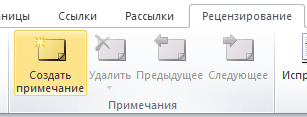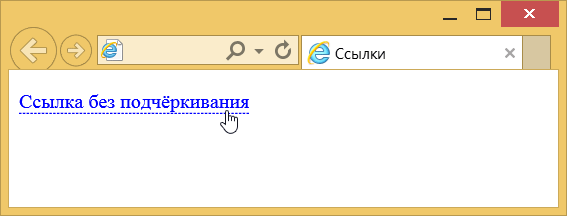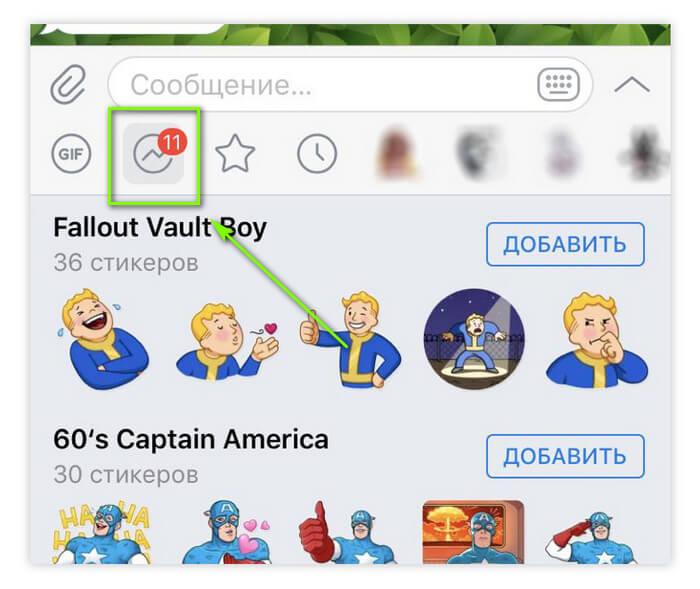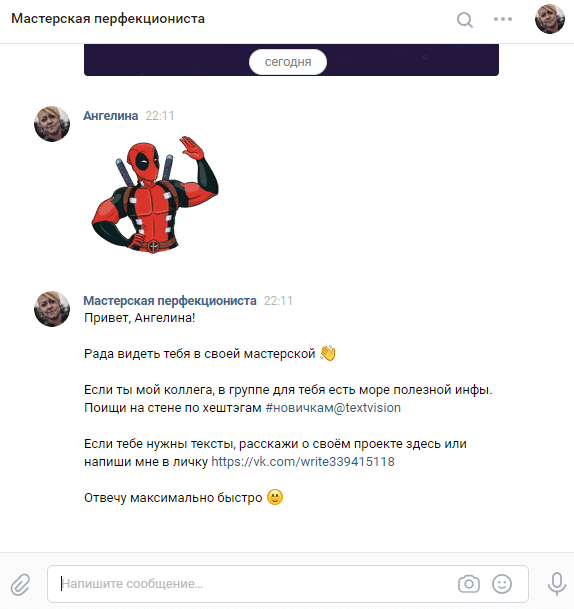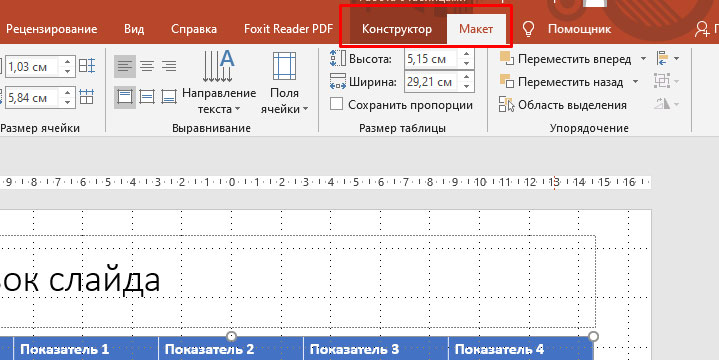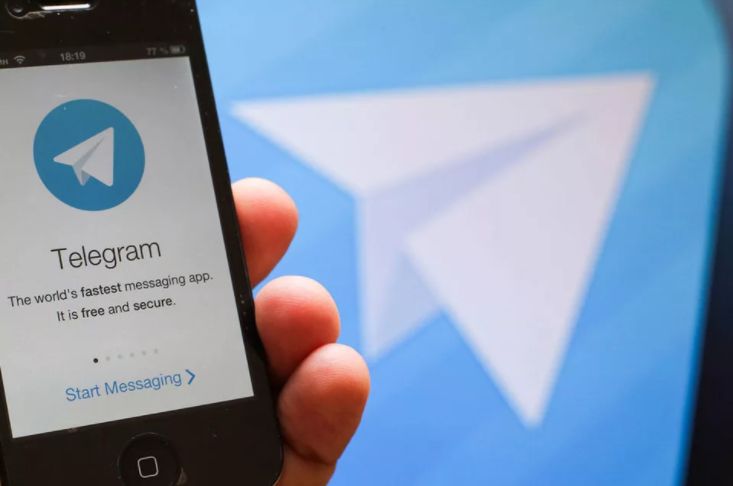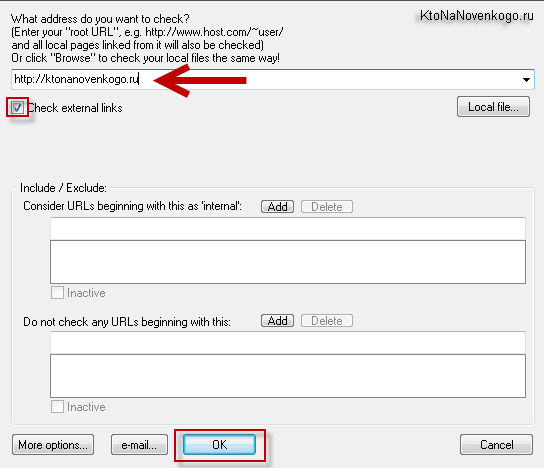Ставим правильные ссылки на whatsapp и telegram
Содержание:
- Особенности создания линков в telegram
- Как сделать ее текстом
- Сайты для генерации ссылок Телеграма
- Приватная ссылка Telegram: как сделать?
- Как получить ссылку на свой профиль
- Как добавлять кнопки в Телеграм-канале
- Где можно вставить ссылку?
- Как создать ссылку для чата, канала, профиля
- Как сделать ссылку-приглашение в Телеграм?
- Как поделиться ссылкой
- Как сделать гиперссылку в Телеграмм
- Распространяем ссылку на группу
Особенности создания линков в telegram
Также они иногда требуют сокращения. Создать сокращенное приглашение можно в специальных сервисах, которых на просторах интернета достаточное количество.
Копирование подобных гиперссылок обычно идет сразу же после их создания, потому при нажатии на «скопировать линк» ссылка оказывается сразу в буфере обмена и ее можно использовать по любому желаемому поводу.

На свой аккаунт
Для того чтобы создать переход на профиль в мессенджере, достаточно сделать следующее:
- Открыть приложение на компьютере.
- Войти в настройки и открыть раздел «Информация».
- В нем найти уникальное имя пользователя (или задать его, если поле пустое).
- Добавить перед этим значением t.me, убрав значок @.
На чужой аккаунт
Переход на чужой аккаунт в telegram может сделать только владелец этого профиля. Узнать адрес можно в том случае, если он был создан самим владельцем. Также если необходимо скопировать уже готовый уникальный никнейм, то следует зайти в «Информацию» по профилю. К уникальному никнейму можно добавить t.me и использовать это как url-адрес. Но, повторяя, сам уникальный идентификатор может изменять только владелец страницы.
На групповой чат
Ссылка на обычную группу в телеграм не создается, так как в подобный чат следует приглашать людей по одному. Но если на чат с несколькими людьми нельзя дать ничего, кроме приглашения, тогда как при превращении чата в суперчат появляется возможность сделать ссылку непосредственно в телеграм и скопировать ее другим людям для рассылки.

Чтобы создать переход на суперчат, следует задать ее при создании (или при преобразовании обычного чата в суперчат), после чего просто скопировать в буфер
Обратите внимание, что после создания линк будет доступен всем вступившим в супергруппу людям. Каждый из них может разместить полученное в постах и призвать вступить других людей
На канал
Каналы и профили значительно различаются, в том числе и по механике приглашений.
Уникальное приглашение создается администратором группы при ее создании. Она начинается с «t.me/» и найти этот адрес можно в настройках самого канала. Сам адрес группы или суперчата (если администратор решил преобразовать чат и суперчат) доступен всем вступившим туда. Поэтому можно прикрепить активный переход можно не только на свой канал, но и на чужой.
На публикацию
Сделать это можно только в декстопной версии программы. Следует кликнуть на интересующую публикацию и в выпадающем меню выбрать «Ссылка на этот пост». Далее можно вставить этот адрес в любую публикацию, в которой требуется перейти на конкретный пост в telegram
Но обратите внимание, что данная возможность предусмотрена только для групп и чатов, которые доступны другим людям
На сообщение
Линк на сообщение из личного чата создать нельзя. Ни в приложении на компьютере, ни в андроид-версии. В случае, если необходимо скопировать сообщение, лучше сделать это при помощи скриншота или же скопировав ее текстом.
Переадресация в telegram и конвертация
Линки на телеграм могут быть сгенерированы достаточно длинными. Если человеку необходимо сделать ссылку покороче, то на помощь приходит множество самых разных сервисов по сокращению ссылок в телеграм.
Можно воспользоваться сервисом tlgg, который требует только вставить полученное при генерации в графу и нажать на конвертацию. После этого будет создан линк на канал в кратком виде. Это можно вставлять в любой пост, не добавляя туда слишком много символов.
Переадресация производится также при помощи специализированных сервисов, в которые следует вставить то что было сгенерировано и получить результат. Использование большинства данных сайтов полностью бесплатно.
В целом, процесс навигации в мессенджере достаточно прост и понятен. Но на начальном этапе процесс перехода от одного линка к другому может занять у пользователя много времени. Особенно если он только начинает знакомиться с мессенджером. Именно для упрощения процесса и была написана эта инструкция.
Как сделать ее текстом
Если вы серьезно решили заняться каналом, то мало отправить просто ссылку, нужно еще добавить красивое описание. При этом ссылочка будет в этом тексте и пользователи смогут по ней переходить на нужную страницу. Такое красивое оформление привлечет больше внимания и доверия со стороны другого человека.
Делается текст-ссылка в Телеграм с помощью бота @markdownbot (есть и другие, но мы использовать именно его будем). А потом нужно будет просто переслать сообщение себе в канал, или нужному пользователю.
- Зайдите в свой канал, вы обязательно должны быть или создателем, или администратором. Дальше нажмите на его название.
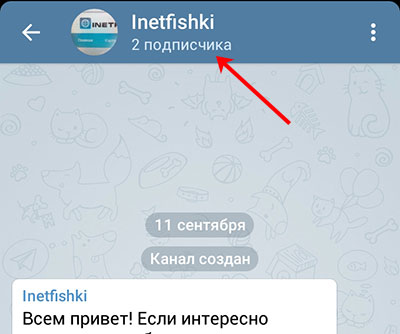
Вверху кликните по трем точкам.
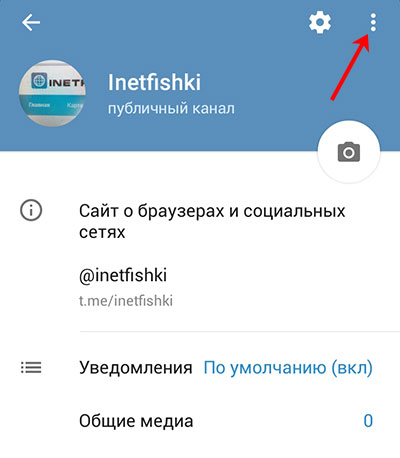
Выберите из списка «Управление каналом».
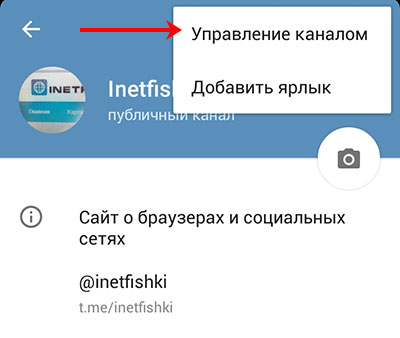
Дальше откройте пункт «Администраторы».
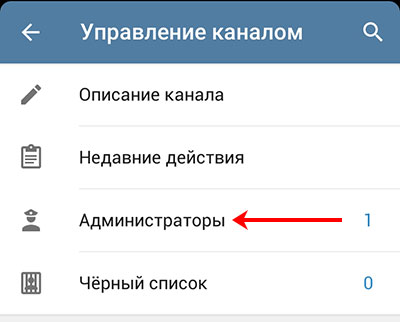
Нам нужно добавить бота в список админов, чтобы он мог иметь доступ к управлению каналом. Для этого кликните «Добавить администратора».
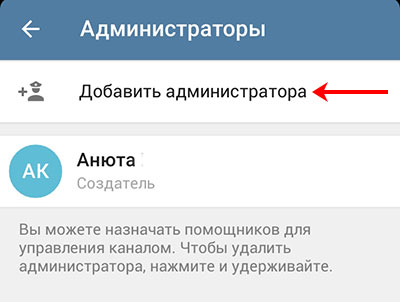
Через поиск ищите @markdownbot и жмите в списке по подходящему результату.
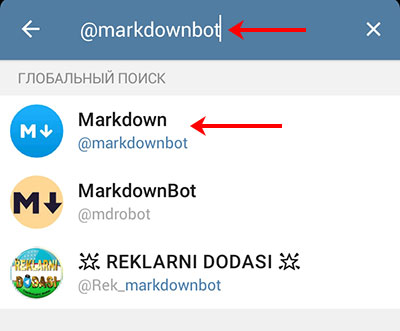
Поставьте, что разрешено ему делать, и жмите на галочку.
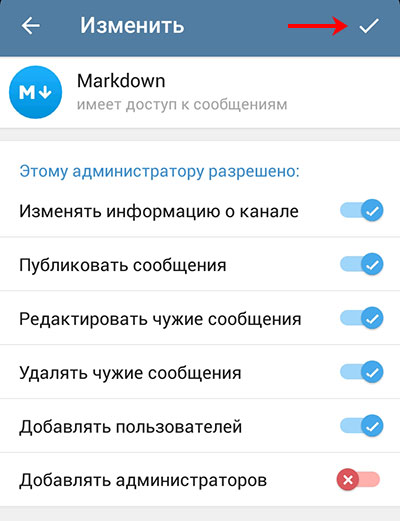
- Когда бот появится в списке админов, снова нажмите по нему.
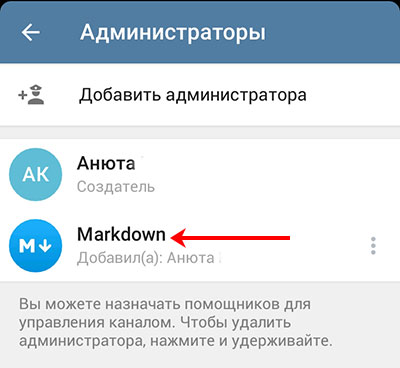
Опять откроется страница с разрешенными или запрещенными действиями. Здесь нужно нажать на его название.
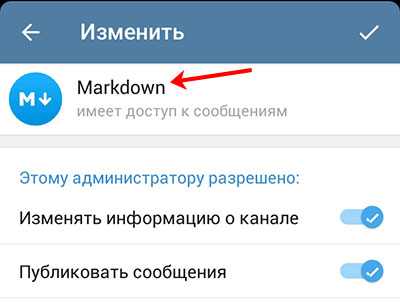
Это мы делали, чтобы открыть чат с ботом, так что нажмите на иконку с облачком.
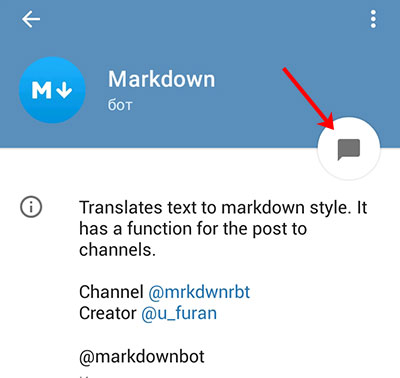
- Жмите «СТАРТ» и начинаем работу с ботом.
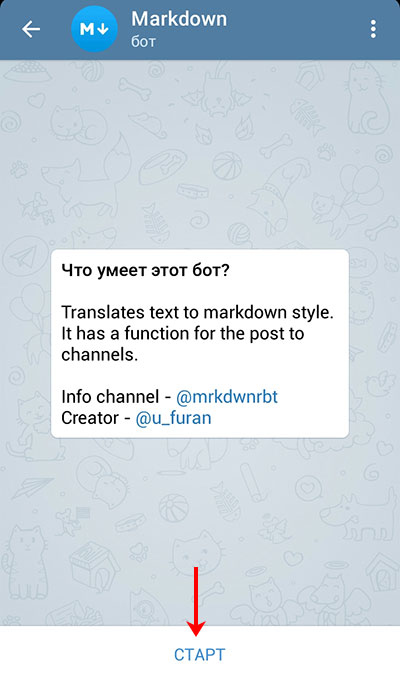
Сначала выберите язык.
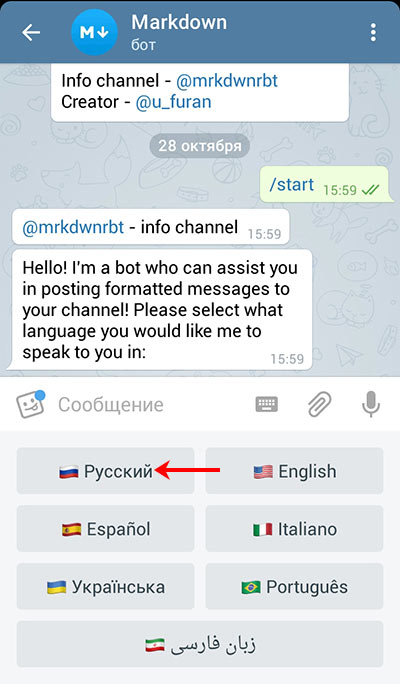
Затем добавьте свой канал. Для этого нужно нажать на кнопку «Добавить…».
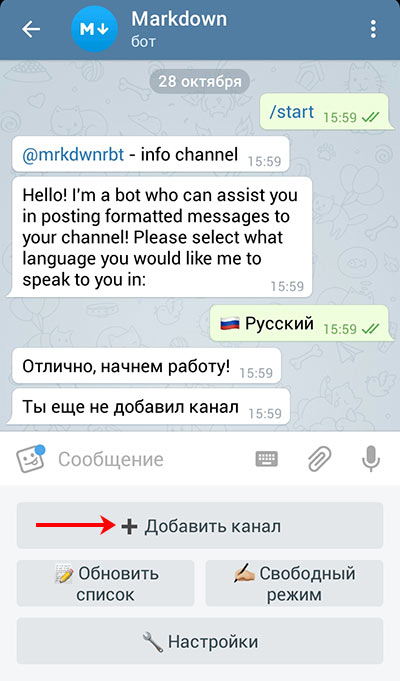
Бот пришлет набор цифр. Их нужно запомнить или скопировать.

Потом зайдите в чат канала и опубликуйте там цифры. Следующее, что мы делаем – выделяем цифры и вверху жмем на стрелку, указывающую вправо.
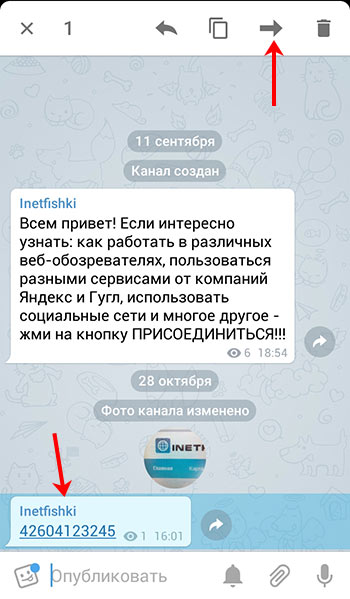
Выберите, кому переслать выделенные цифры – у нас это будет бот.
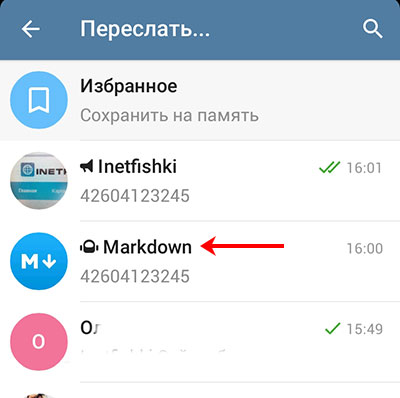
Дальше нужно просто отправить пересланное с канала сообщение.
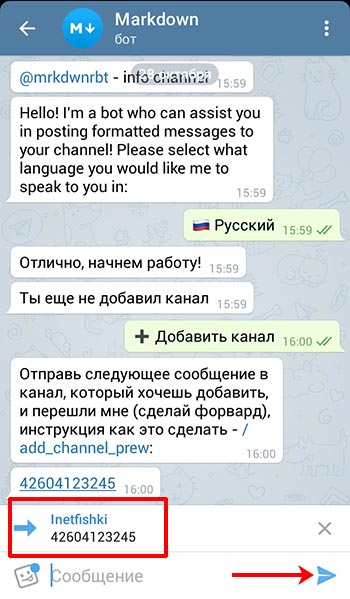
- После того, как канал будет добавлен, нажмите на квадратик с точками, чтобы открыть меню.

В нем выберите «Настройки».

Посмотрите, чтобы в поле «Тип форматирования» стояло «Markdown» и жмите «Назад».

- Теперь нужно выбрать в меню «Свободный режим».

Напишите сообщение, в котором будет ссылка-текст. Оформляется она так: (адрес).
Например, у меня текст: «…часто путаетесь в настройках, подписывайтесь на канал Инетфишки!!!…». Здесь словосочетание «канал Инетфишки» будет гиперссылкой. Поэтому фразу возьмем в квадратные скобки, а адрес, куда ссылка должна вести – в круглые.
В итоге получится так:
«…часто путаетесь в настройках, подписывайтесь на (https://t.me/inetfishki)!!!…»
Отправьте боту сообщение, чтобы посмотреть результат.
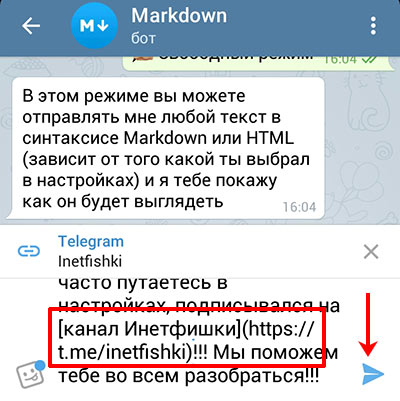
- В сообщении наша ссылка-текст выглядит, как в примере. Она подчеркнута и выделена синим. Если вам все подходит, можно переслать пост в свой канал – нажмите на стрелочку рядом с ним.
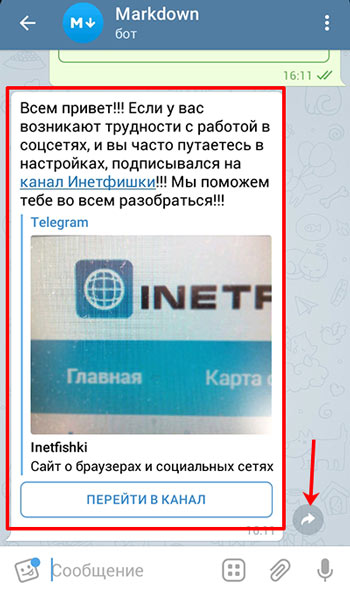
Дальше выберите или конкретного пользователя, или группу, или канал, и жмите «Отправить».
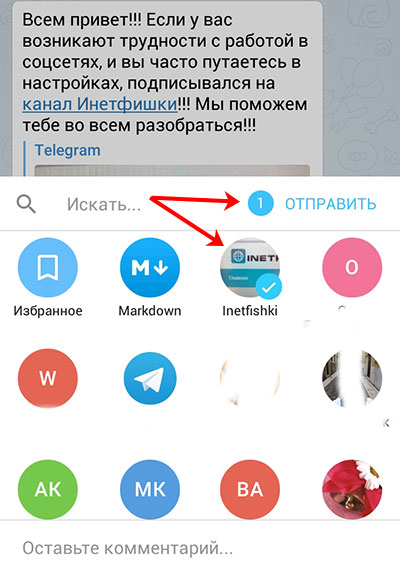
В сообщении будет указано, что оно переслано от «Markdown». Но это не страшно, ведь сделать ссылку текстом в Телеграме у нас получилось.
Теперь пользователь может попасть в канал или нажав по гиперссылке, или по кнопке «Перейти в канал».

Думаю, у меня получилось максимально раскрыть тему ссылок в Telegram. Ведь мы разобрались, как можно создать ссылку на профиль в Телеграмме, узнать и скопировать адрес для канала или группы, а также, как делаются записи, где ссылка отображается как текст.
Сайты для генерации ссылок Телеграма
В интернете можно найти большое количество сайтов, занимающихся генерацией ссылок для Telegram. В последнее время они пользуются сильной популярностью, что связано с ограничениями, введенными создателями мессенджера. Каждый из них выполняет похожие функции, но продолжает оставаться уникальным.

В зависимости от содержания контента можно выбрать подходящий ресурс. Если нужно скопировать короткий адрес бота, поможет один сервис, если пользователя – другой.
Teleg.run
Teleg.run имеет достаточно простой интерфейс, его цель – не привлечь внимание пользователя, а помочь ему. Перейдя на страницу, можно увидеть серый круг с силуэтом человека, расположенный в центре, написанную под ним подсказку, поле для ввода и зеленую кнопку генерации
Ссылка на бота или аккаунт должна вводиться через «@» или «t.me/». После данных символов указывается логин, который можно узнать, открыв диалог, кликнув на аватарку и перейдя к информации.

Tele.click
Tele.click имеет еще более простое оформление. Оно включает в себя название, указывающее на функцию (сервис переадресации), строку для ввода и голубую кнопку «Получить». Адрес вводится через «t.me/», другие форматы не допускаются. Активная ссылка будет получена за считанные секунды и может быть использована на любом ресурсе. Она будет продолжать оставаться кликабельной не только в Telegram, где находится канал, но и в Instagram, ВКонтакте.

T-do.ru
Оформление T-do.ru может показаться совсем упрощенным. Оно представлено строкой для ввода и кнопкой «Конвертировать». В первую нужно написать логин в формате «t.me/» и нажать «Enter». После этого на экране появится ссылка на пользователя. Она сохраняется вручную: текст выделяется с помощью левой кнопки мыши, после чего правой кнопкой вызывается меню, в котором есть пункт «Копировать».

Tlgg.ru
Еще один сервис, предназначенный для того, чтобы помочь создать ссылку, – Tlgg.ru. Его функционал немного шире: помимо уже знакомых поля для ввода и голубой кнопки генерации, разработчики добавили подсказку, предназначенную для тех, кто впервые обратился к сервису. В ней говорится о том, что для создания рабочей ссылки необходимо ввести username (логин) или старый адрес. Чуть ниже расположена информация о том, что ресурс работает не только с Телеграмом, но и с другими мессенджерами – Viber и WhatsApp.

Ttttt.me
Интерфейс Ttttt.me может показаться весьма необычным: он представляет собой два поля для ввода, расположенных друг под другом. В поле номер один пишется оригинальная ссылка в формате «t.me/username», во втором – появляется преобразованная. Для того чтобы преобразование прошло успешно, после ввода нажимается «Enter». Других кнопок, с помощью которых можно управлять работой сервиса, не предусмотрено.

Telete.in
Telete.in предлагает «воскресить» ссылку. Запись об этом находится в верхней части экрана, рядом с изображением собаки в черном капюшоне, надетом на голову. Под ней находится поле для ввода, адрес вводится в формате «https://t.me/username». Кнопка для генерации не предусмотрена, поэтому процесс «воскрешения» запускается с помощью «Enter». Сервис создан для пользователей, ссылка которых перестала быть активной в связи со сменой адреса страницы или другими причинами.

Приватная ссылка Telegram: как сделать?
В приватных каналах и супергруппах может быть по несколько администраторов; в таком случае у каждого админа будет уникальный линк. На вопрос, как узнать свою ссылку в Телеграмме, для администраторов каналов и супергрупп ответ одинаков:
Открыть группу/канал и кликнуть по названию.
Выбрать «Добавить участников».
Получить линк, по которому любой пользователь сможет стать участником группы или чата.
Для версии на ПК нужно открыть меню группы и выбрать Manage Group
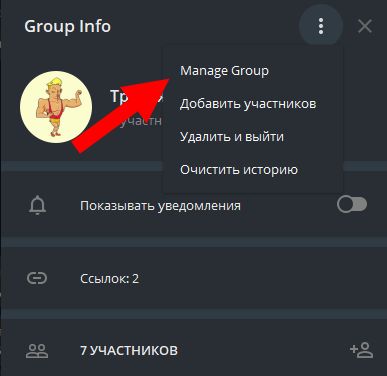
Нажать на «Создать ссылку на приглашение»
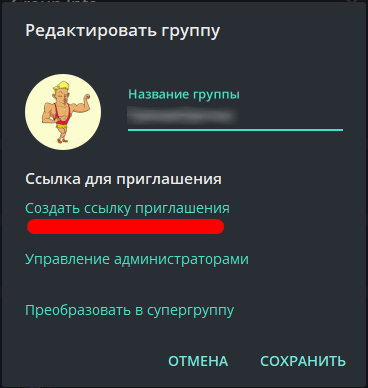

В меню группы появиться ссылка, с помощью которой вы можете приглашать людей, даже если их нет в вашем списке контактов, при желании вы можете аннулировать предыдущую ссылку и создать новую.
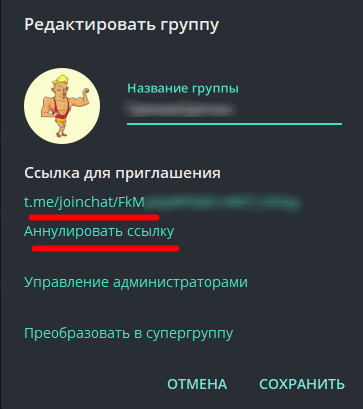
Как получить ссылку на свой профиль
В «Телеграмме» можно иметь два имени, одно вы указываете при регистрации, другое – это Имя пользователя (User name), его добавлять необязательно, но многие используют данную возможность, чтобы скрыть номер телефона. По юзернейм можно искать контакты, так как этот параметр является уникальным идентификатором каждого профиля. Для поиска необязательно вводить номер телефона, просто узнайте User name и вбейте его в соответствующую строку. Искать людей по обычному имени можно лишь, если оно присутствует в контактах.
Ссылка на «Телеграмм» для личного профиля сгенерируется после того, как добавить User name:
- перейдите к настройкам меню (три линии);
- выберите раздел «Информация»;
- здесь обратитесь к пункту выбора имени пользователя и придумайте уникальный ник, состоящий не менее чем из пяти символов. Он может содержать латинские буквы, цифры и нижнее подчёркивание;
- сохранив изменения, после перезапуска получаем уникальный URL-адрес, который сгенерировался при добавлении имени. Теперь его можно передавать другим пользователям (копировать и вставлять в диалоги).
Вы всегда можете дать адрес своего профиля, обратившись к настройкам и перейдя к редактированию имени. Скопируйте его прямо отсюда, выполнив долгое нажатие, затем выбрав соответствующий пункт. Перейдите в чат, куда собираетесь отсылать ссылку, и таким же образом вставьте её. В компьютерной версии вы даёте URL, используя правую кнопку мыши для вызова меню или воспользовавшись сочетанием клавиш Ctrl+C (скопировать) и Ctrl+V (вставить).
Узнать User name любого пользователя, если только оно задано, можно в разделе информации о нём. Имя располагается прямо под номером телефона.
Как добавлять кнопки в Телеграм-канале
Добавление кнопок в Telegram-каналах осуществляется через двух ботов. С помощью первого – @ControllerBot – осуществляется создание постов через браузер и из интерфейса мобильного/компьютерного приложения, добавление канала и отслеживание статистики. С помощью второго – @BotFather – создание бота для постинга. Добавление кнопок и реакцией в Telegram-каналах – дело двух минут и ниже мы познакомим вас с процессом.
Создаём бота для канала: пошаговая инструкция
- В поиск с компьютерной или мобильной версии мессенджера пишем название бота «@ControllerBot».
- Добавляем его в контакты и кликаем по кнопке «Начать», если ранее не пользовались им либо «Перезапустить».
- Выбираем команду «/addchanel» для добавления нового канала или вводим её вручную.
- Кликаем по кнопке «Подключить новый бот».
- Переходим согласно инструкции внутри @ControllerBot в бот @BotFather для создания нового бота.
- Нажимаем кнопку «Начать».
- Среди предложенных команд нажимаем «/newbot» либо вводим её самостоятельно в поле для ввода сообщений и отправляем нажатием кнопки «Enter».
- Задаем имя новому боту в @BotFather, отправив ответное сообщение. Например, PostiumPost_Bot (нижнее подчеркивание перед «bot» обязательно).
- Сообщение о завершении создания перешлите в @ControllerBot. Нажмите для этого правую кнопку мыши на тексте сообщения и в контекстном меню выбираем пункт «Переслать сообщение», затем ищем в диалогах @BotController и направляем текст ему. Для пересылки сообщения с телефона нажимаем на сообщение и удерживаем палец до появления контекстного меню, где выбираем «Переслать».
Отлично. Половина работы успешно проделана, далее – настройка созданного бота.
Настраиваем бота
Через @ControllerBot нужно выполнить предварительную настройку созданного бота:
- Копируем название созданного бота.
- Нажимаем на вертикальное троеточие в собственном канале и в выпадающем меню нажимаем на пункт «Управление каналом».
- Кликаем по пункту «Администраторы» и в новом окне нужно нажать на кнопку добавления администраторов.
- Вставляем ранее скопированное имя созданного бота в строку поиска, выбираем его среди результатов. Подтверждаем назначение пользователя (бота) в качестве администратора канала нажатием кнопки «ОК». Он будет автоматически приглашен в канал и назначен администратором.
- Задаем права как на изображении ниже и сохраняем результат.
- Напишите сообщение на канал или перешлите в @ControllerBot любое ранее опубликованное. На смартфоне удерживайте палец на сообщении и в появившемся контекстном меню выберите «Переслать». На компьютере кликните по сообщению правой кнопкой и выберите аналогичный пункт.
- Настраиваем тайм-зону (часовой пояс канала), отправив название города в ответном сообщении. Например, Москва. Нажимаем кнопку «Верно», чтобы подтвердить выбор города.
Готово! Все настройки завершены.
Как сделать пост с url-кнопкой и реакциями в Telegram
Сложности позади, осталось понять логику создания красивых публикаций через нашего бота:
- Переходим в ранее созданного бота. В нашем случае, это @PostiumPost_Bot. Нажимаем «Enter» или кнопку, показанную на скриншоте.
- Кликаем на кнопку «Создать пост» и выбираем канал, в котором будет опубликовано сообщение.
- Отправляем желаемый контент в следующем порядке: текст, изображение, реакции, URL-кнопки.
- Загружаем изображение нажатием кнопки «Прикрепить медиафайл» и выбираем интересующее фото на ПК или смартфоне. Картинка прикрепится автоматически.
- Добавляем реакции на статью под изображением. Нажимаем для этого «Добавить реакции» и присылаем эмодзи согласно рекомендациям в боте Телеграм. Разделитель смайликов – «/». В строку можно публиковать до трех реакций. Рядом со смайликом можно написать текст.
- Нажимаем кнопку «Добавить URL-кнопки». Следуя рекомендациям от бота, одну или несколько кнопок. В ряд могут быть добавлены не более 3 кнопок. Между собой они разделяются с помощью «|», и имеют вид «Кнопка – https://site.com/». Нажимаем «Отправить».
- Кликаем по кнопке «Далее» для перехода к настройкам публикации подготовленного сообщения.
- Выбираем функции – «Таймер удаление» (сообщение будет автоматически удалено с канала через заданное время), «Опубликовать» — размещение поста прямо сейчас, «Отложить» — настройка даты и времени публикации. Нажимаем «Опубликовать» и подтверждаем публикацию сообщения.
Готово! Пост опубликован с реакциями, ссылками на сайт в виде кнопок и изображением.
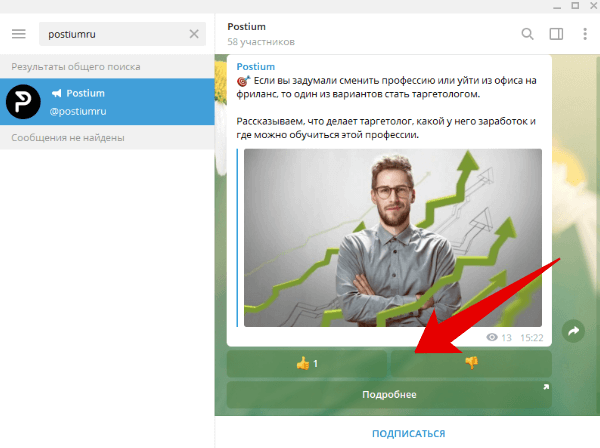
Процесс создания бота, публикации сообщений с реакциями и кнопками-ссылками со смартфонов аналогичен.
Полезные ссылки:
- 10 конструкторов для создания чат-ботов
- Как записать видео в кружочке для Телеграм-канала
- Как добавить ссылку в Instagram Stories
Где можно вставить ссылку?
Обычно ее можно добавить с помощью гиперссылки:

- Скопируйте нужную Вам ссылку.
- Вставьте ее в окошко, где пишете сообщение.
-
Отправьте сообщение.
Наслаждайтесь успешной передачей ссылки пользователям. Легко, не правда ли?
Если указатель ресурса (URL) Вас по каким-то причинам не устраивает, ссылку можно сделать во фразу, которую Вы используете в тексте. Так даже получится сделать текст сообщения более удобным для чтения.
Здесь также сложностей не возникнет, необходимо придерживаться следующей последовательности действий:
- Написать текст.
- Определить, какой слово должно стать «проводником» для ссылки.
-
Выделить его.
- Нажать правой кнопкой мышки и выбрать режим Formatting (форматирование).
-
Выбрать Create link (создать ссылку).
-
В ячейке высветится слово, которое станет гиперссылкой. Под надписью URL можно добавить необходимую ссылку.
- Останется проверить правильность заполнения и оставить ссылку.
Примечание: 4 и 5 пункты можно объединить, нажав на клавиатуре клавиши Ctrl+K (Cmnd+K для Mac).
Теперь слово будет отображаться синим цветом и после публикации читатели Вашего блога смогут перейти на прикрепленную ссылкой страничку в Инстаграм.
Примечание: предусмотрена такая функция, как предварительный просмотр. Если Вы считаете это лишним, просто нажмите на крестик при редактировании ссылки. Само превью ссылки удобно при использовании Телеграма на телефоне или планшете.
Как создать ссылку для чата, канала, профиля
Итак, вы – создатель группового чата, и хотите присвоить ему уникальный URL для быстрого привлечения новых участников. Для этого потребуется минимум действий:
- Открыть групповой диалог.
- Зайти в настройки (для этого кликнуть по названию).
- На десктопе кликнуть «Create an invite link». После этого автоматически сформируется строка вида https://t.me/joinchat/ с произвольным набором символов. Также станет активна опция «Revoke» — аннулирование текущего кода. Это может понадобиться в том случае, если приглашение распространилось, и в группу стали попадать нежелательные участники. Аннуляция уничтожает текущий код и формирует взамен новый.
- На смартфоне описанные выше действия реализуются в пункте добавления участников «Add member». По этой кнопке открывается контакт-лист, и также можно нажать «Invite to Group via Link».
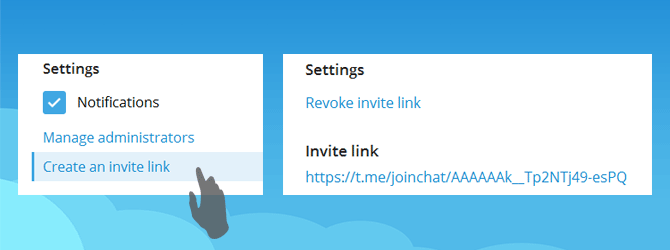 Простое приглашение в закрытый диалог
Простое приглашение в закрытый диалог
Если ваша группа – это закрытая территория единомышленников, на этом можно остановиться. В случае же, когда она создана с целью привлечения большого числа собеседников для общения на определенную тематику, потребуется перевести сообщество в формат супергруппы. После этого, ей можно задавать собственный код:
В «Settings» выбираем действие «Upgrade to supergroup» (важно – это действие необратимое, вернуться в старый режим обратно уже не получится).
Находим кнопку «Edit» в правом верхнем углу.
На десктопе жмем «Create public link», на мобильном устройстве заходим в пункт «Group type».
Меняем тип сообщества на публичный – «Public Group».
Теперь можно придумать собственное уникальное имя формата t.me/name с подходящим названием на латинице.
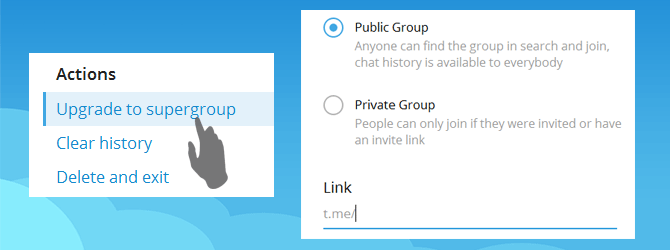 Создание «линка» для супергруппы
Создание «линка» для супергруппы
Инструкции, как в Telegram копировать ссылки, приведены в следующем разделе данной статьи. А пока разберемся с другими видами сообществ.
С каналами дело обстоит несколько проще — здесь код можно задать еще на этапе создания. Если ваш паблик закрытый и не рассчитан на широкую аудиторию, достаточно ограничиться кодом вида https://t.me/joinchat/. Создавая публичное СМИ, укажите уникальное имя на английском, и ваш контентный проект зарезервирует за собой постоянную строку вида t.me/name. Эти установки можно редактировать в любой момент:
- Открываем настройки телеграмм-канала.
- Приватное приглашение уже готово, а для создания публичного инвайта жмём «Edit».
- Меняем тип на «Public» и задаем адрес.
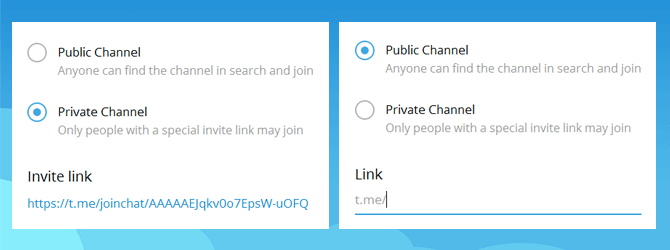 Разница между открытым и частным ресурсом
Разница между открытым и частным ресурсом
Кроме групповых сообществ, индивидуальный адрес в Telegram может иметь каждый аккаунт. Для этого необходимо создать юзернейм. Как это сделать:
- Заходим в настройки своего аккаунта.
- В разделе «Информация» находим строку «Выберите имя пользователя» и нажимаем на нее.
- В открывшемся окне вводим уникальный «username», минимальная длина которого равняется пяти символам (разрешены английские буквы a-z, цифры и знак подчеркивания).
- Нажимаем «Сохранить».
- В аккаунте появится имя в формате https://telegram.me/username. При переходе по нему с любого устройства автоматически запустится Телеграмм и откроется беседа с пользователем.
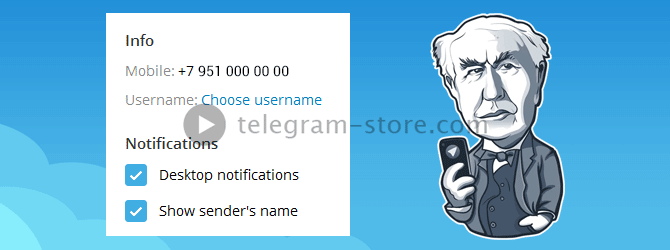 Инструкция по созданию юзернейма
Инструкция по созданию юзернейма
Как сделать ссылку-приглашение в Телеграм?
Еще стоит разобраться как ты сам можешь отправлять интересные ссылки не только друзьям, а всем-всем-всем. Чтобы каждый раз не набирать адрес вручную, можно нажать на адрес ссылки и в появившемся всплывающем окне выбрать опцию Копировать. Далее тебе нужно выбрать человека, собственно с которым ты делишься интересным, нажать на поле для отправки сообщения и в появившемся всплывающем окне выбрать опцию Вставить.Voilà! У тебя все отлично получилось! Программистом, конечно, тебе пока не стать, но огромный шаг в освоении работы онлайн-мессенджеров ты сделал!
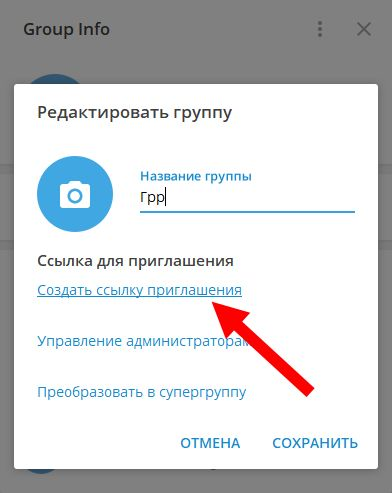
Статья в тему “Копируем ссылку в Телеграме и приглашаем друзей“.
Как поделиться ссылкой
Основную сложность составляет поиск рабочей ссылки на нужный вам аккаунт, канал или чат. В остальном пошаговый алгоритм действий выглядит не сложнее, чем копировать ссылку в браузере и вставлять в сообщения для нужного адресата.
После того как урл-адрес будет добавлен в буфер обмена, вы можете отправлять ссылку в любом другом мессенджере, соцсети или SMS-сообщении при помощи кнопки «Вставить».
Внимание! Часть устройств на базе Андроид после копирования ссылки выдают новое меню, в котором сразу предлагается выбрать адресата и приложение (например, Вконтакте, Инстаграм, а также плейсмент: сторис, пост, директ и др.).
Профиль пользователя
Чтобы скопировать ссылку на собственный профиль, необходимо:
- Запустить приложение Телеграм на главной странице.
- Смахнуть вправо, чтобы открыть левое боковое меню.
- Выбрать опцию «Настройки».
- Перед вами должно открыться окно с краткой информацией об аккаунте и вариантами настроек. Нажмите на название аккаунта в формате @Username (указано во второй строчке).
- Прокрутите новое меню до конца, внизу будет указана ссылка на ваш аккаунт. Коснитесь ее один раз, чтобы скопировать.
Справка. По умолчанию эта ссылка ведет на диалог с вами и представлена в формате с доменом t.me. Перед тем как прикрепить линк, не забудьте поменять домен вручную или воспользоваться онлайн-конвертером.
Чужой профиль
Активная ссылка на чужой телеграм-аккаунт находится в информации о его профиле.
Чтобы увидеть ее, нужно:
- Перейти к истории переписки с пользователем.
- В верхнем поле нажать на имя профиля.
- В новом окне найти юзернейм и кликнуть на него один раз, копирование произойдет автоматически.
Групповой чат
Копирование и распространение ссылки на групповой чат в телеграме зависит от того, является он приватным или публичным. В первом случае только админ может приглашать новые контакты в беседу. Для этого необходимо воспользоваться кнопкой «Add Member», чтобы вручную добавлять определенных участников, либо самому давать каждому человеку пригласительную ссылку.
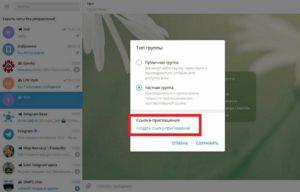 Ссылка на групповой канал “Телеграм”.
Ссылка на групповой канал “Телеграм”.
Чтобы ее сгенерировать, нужно:
- Перейти в настройки чата (откройте информацию о нем и кликните по иконке карандаша в верхнем правом углу).
- Нажмите на тип группы.
- Во втором блоке будет указана ссылка на чат, ее можно скопировать касанием или при помощи кнопки «Копировать ссылку».
Любой пользователь, кликнувший на сообщение с приглашением, при переходе должен присоединяться к чату автоматически. Специально начинать подписку не нужно.
Важно! Вы можете воспользоваться опцией «Сбросить ссылку» в этом же блоке для того, чтобы у посторонних людей, которые случайно могли бы получить к ней доступ, не получилось воспользоваться ей. Удаление приглашения произойдет автоматически
Для копирования прямой ссылки на публичную группу можно использовать такой же алгоритм или более короткий, нажав на ссылку в формате t.me/ под названием и аватаром чата.
Внимание! Url-адрес публичной группы более красивый, чем у приватной, поскольку имеет официальное название, которое админ задает ему самостоятельно.
Канал или супергруппа
Ссылка на телеграм-канал и ссылка на супергруппу теперь должны выглядеть одинаково, поскольку с нововведениями смысл супергруппы потерялся. Сейчас любая публичная группа вмещает до 200 000 пользователей.
Линки на каналы позволяется сохранять, нажав на информацию о нем и кликнув один раз на ссылку в формате t.me/username. В дальнейшем ее можно использовать, чтобы размещать рекламу на сайте, блоге или другом интернет-ресурсе.
Публикация
Если вы хотите поделиться ссылкой на отдельный пост, то нужно один раз нажать на него, вызвать новое меню и кликнуть «Копировать ссылку». В веб-версии на Windows для этого необходимо щелкнуть правой кнопкой мыши. На макбуке с операционкой айос данному действию соответствует двойной щелчок.
Справка. Эта функция доступна не везде, а только для открытых групп.
Если публикации содержат стикеры, музыку, музыкальные и видеофайлы, то получать отдельные ссылки на посты не получится. Объект нужно скачать, чтобы переслать другому человеку.
Важно! Если вы пересылаете публикацию из закрытой группы, то для начала вашим адресатам необходимо подписываться на нее, чтобы увидеть содержимое (это сделано с точки зрения безопасности, поскольку приватный чат может включать контент 18+, быть личным дневником и т. д.)
Как сделать гиперссылку в Телеграмм
Чтобы сделать гиперссылку для поста в канале или в сообщении придется воспользоваться ботом, например, @markdownbot. Начать стоит с добавления бота в канал Телеграмм с правами администратора. Для этого потребуется:
- Открыть канал и нажать на название.
- Выбрать значок шестеренки.
- Нужен раздел «Администраторы»
- Тапнуть «Добавить администратора».
- В окне поиска найти @markdownbot и добавить его в список администраторов.
После этого можно начинать работу с ботом:
- Открыть бота и тапнуть кнопку Start.
- При первом запуске бот попросить выбрать язык.
- Затем потребуется добавить канал – нажимаем кнопку «Добавить канал».
- Бот в ответном сообщении пришлет номер. Эти цифры надо скопировать и опубликовать в канале (не переслать, а скопировать)
- Переслать боту цифровое сообщение из канала.
Канал добавлен.
С этого момента можно с помощью @markdownbot создавать и публиковать посты в группе. Чтобы спрятать линк под текст в посте Телеграмм потребуется:
- В меню выбрать пункт «Настройки». Если пользователь давно не заходил в чат, начать работу можно командой «/start».
- Убедиться, что тип форматирования установлен Markdown. нажать кнопку «Назад».
Выбрать «Свободный режим».
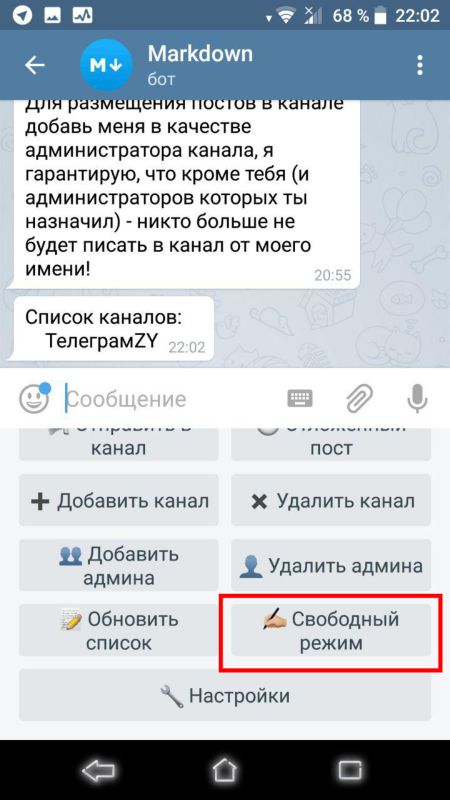
Чтобы ГИПЕРССЫЛКУ спрятать под ТЕКСТ, надо в посте воспользоваться формулой (ГИПЕРССЫЛКА) – внутри скобок и между ними не должно быть пробелов.
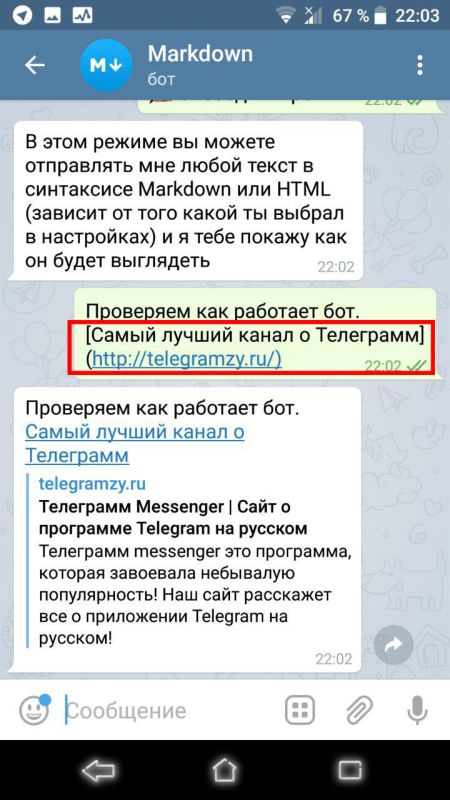
В ответном сообщении бот продемонстрирует, как его увидят пользователи; в свободном режиме бот самостоятельно не отправляет публикации в канал.
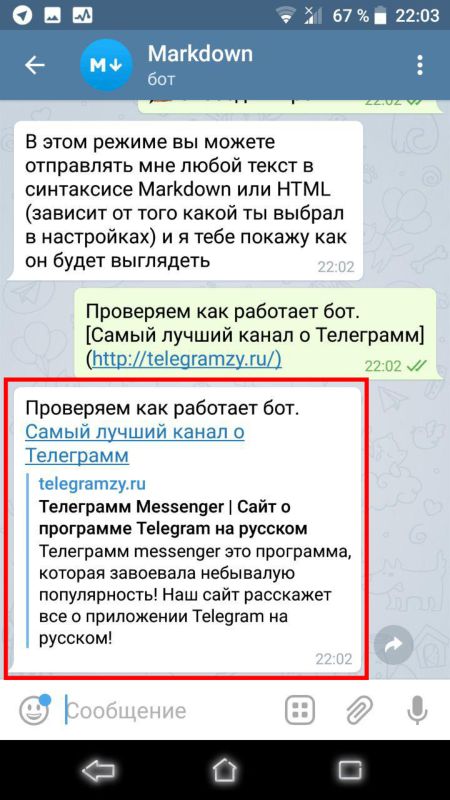
Если администратора устраивает результат — можно переслать пост в канал.
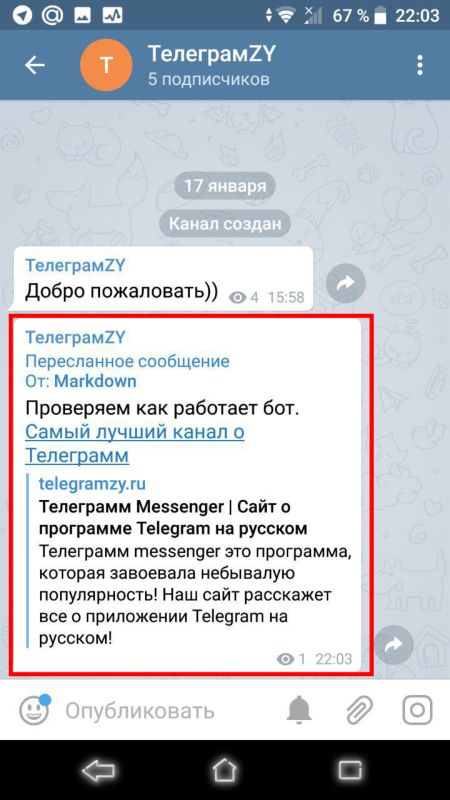
Эти несложные навыки работы с линками облегчат использование Телеграмм и позволят шире использовать возможности мессенджера.
Распространяем ссылку на группу
Чтобы распространить ссылку на группу где допустим вы выкладываете новости или рассказываете о товаре, нужно сделать точно такие же действия как в случае с каналом.
Только единственная разница в том, какая у вас группа. Частная или публичная. Я покажу на примере частной группы как отправлять ссылки.
Шаг 1. Зайдите в настройки группы (карандашик в правом углу экрана)
Шаг 2. Скопируйте ссылку.
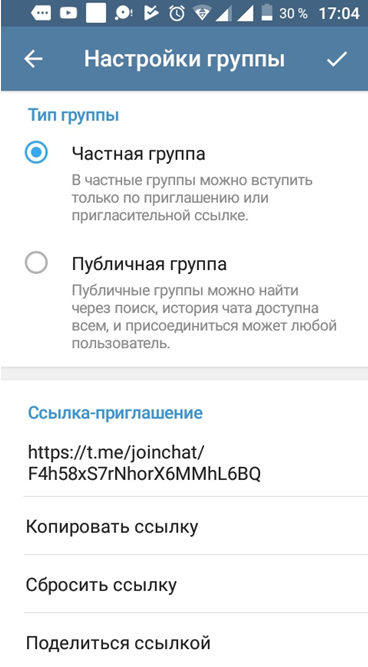
Частные группы хороши, если это беседа с коллегами или ограниченным числом покупателей, публичные же используют для большого количества участников (смотрите о способах подписаться на частный канал в Телеграм в специальном материале).
Здравствуйте, друзья! Телеграмм немного отличается от популярных социальных сетей. И, когда человек только начинает им пользоваться, возникает очень много вопросов. Давайте один из таких вопросов мы и разберем в данной статье.
Сейчас мы научимся, как сделать ссылку в Телеграмме на свой профиль, на канал или группу, что нужно сделать, чтобы ее скопировать и отправить пользователю. Если же вам необходимо сделать так, чтобы она была добавлена на сайт, то приведу код, который нужно использовать. Также научимся, как сделать текст ссылкой в Телеграмме, чтобы, перейдя по ней, пользователь попадал на нужную страницу.